विषयसूची:
- चरण 1: चरण 1: KEP सर्वर सेट करें
- चरण 2: चरण 1, 1: KEP सर्वर सेट करें
- चरण 3: चरण 2: नोड-रेड का उपयोग करके डेटा पढ़ें
- चरण 4: चरण 3: अपना सीमेंस पीएलसी सेटअप करें
- चरण 5: चरण 4: अपना UR5 आर्म सेट करें
- चरण 6: चरण 5: KEPserver का उपयोग करके डेटा पढ़ें
- चरण 7: चरण 6: टैग फॉर्म चैनल को IoT गेटवे पर ले जाएं।

वीडियो: यूसीएल - केईपीसर्वर का उपयोग करके नोड-रेड को सीमेंस पीएलसी से जोड़ना: 7 कदम

2024 लेखक: John Day | [email protected]. अंतिम बार संशोधित: 2024-01-30 09:21
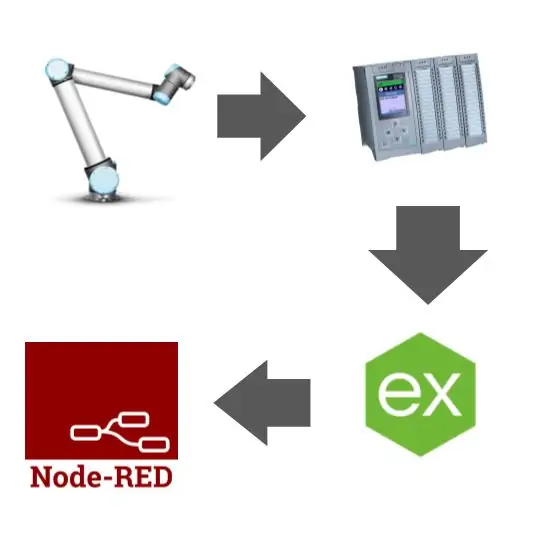
आवश्यकताएं
नोड-लाल:
केईपीसर्वर:
चरण 1: चरण 1: KEP सर्वर सेट करें
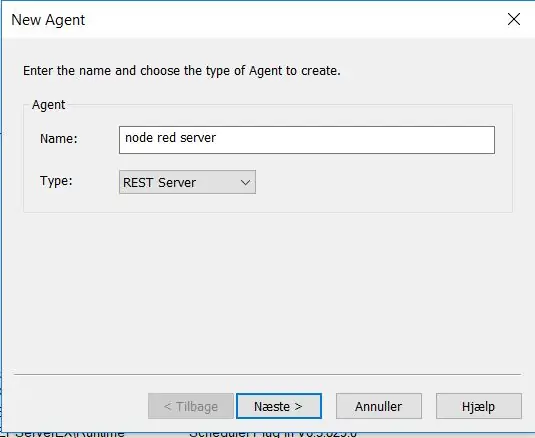
सबसे पहले KEPserver में IoT गारवे की स्थापना करें। IoT गेटवे के तहत बस एक नया एजेंट बनाएं।
नए एजेंट को एक REST सर्वर होना चाहिए
नेटवर्क एडेप्टर को लोकल पर सेट करें और एक पोर्ट चुनें। पते को नीले रंग में नोट करें क्योंकि यह वह जगह है जहां नोड-रेड का उपयोग करके पढ़ना है।
चरण 2: चरण 1, 1: KEP सर्वर सेट करें
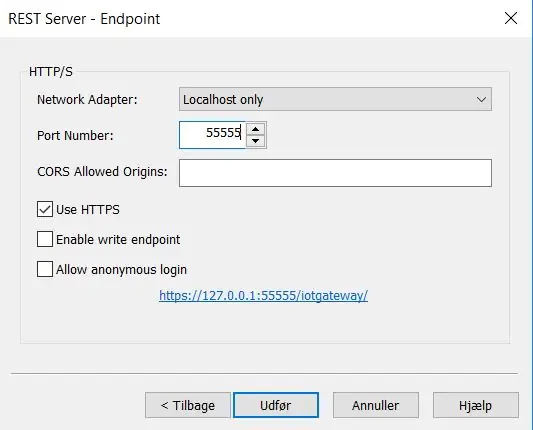
नेटवर्क एडेप्टर को लोकल पर सेट करें और एक पोर्ट चुनें। पते को नीले रंग में नोट करें क्योंकि यह वह जगह है जहां नोड-रेड का उपयोग करके पढ़ना है।
KEPserver अब कॉन्फ़िगर किया गया है।
चरण 3: चरण 2: नोड-रेड का उपयोग करके डेटा पढ़ें
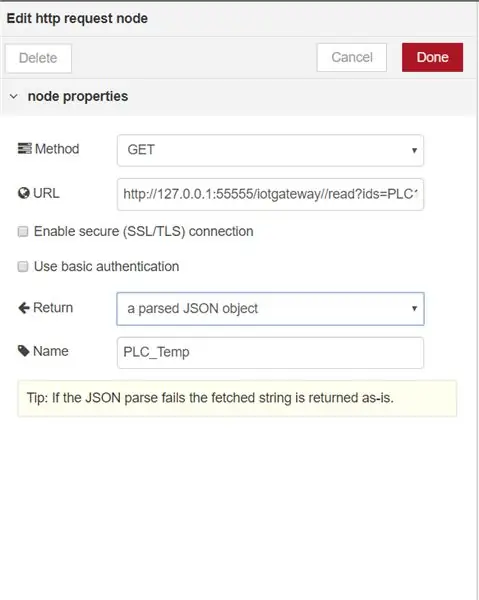
नोड लाल में एक HTTP अनुरोध डालें।
JSON ऑब्जेक्ट को वापस करने के लिए HTTP अनुरोध को सेट करने की आवश्यकता है।
यूआरएल वही है जो पहले नोट किया गया था, हालांकि इसे थोड़ा और चाहिए। https://127.0.0.1:55555/iotgateway//read?ids=" चैनल का नाम"। "डिवाइस का नाम"। "टैग नाम"
इस मान को पढ़ने से आपको JSON प्रारूप में डेटा मिलेगा।
चरण 4: चरण 3: अपना सीमेंस पीएलसी सेटअप करें
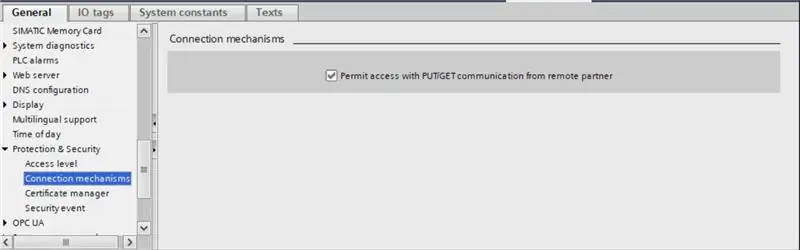
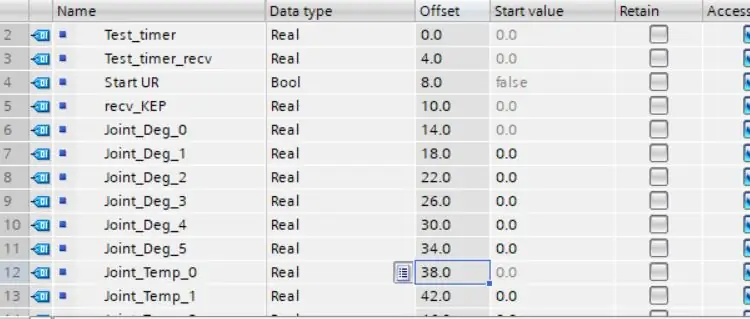
केईपी से संवाद करने के लिए सबसे पहले अपने पीएलसी पर "पुट/गेट की अनुमति दें" को सही पर सेट करें। यह सेटिंग पीएलसी का चयन करके और गुणों को देखकर "डिवाइस और नेटवर्क" के अंतर्गत पाई जा सकती है।
अपने इच्छित डेटा को डीबी में सहेजें। डीबी को अडॉप्टिमाइज्ड के रूप में सेट करें। प्रत्येक मान में अब "ऑफ़सेट" मान होना चाहिए। यह वह पता है जिसे KEP सर्वर पढ़ता है।
पीएलसी अब केईपीसर्वर के साथ संवाद करने के लिए तैयार है।
चरण 5: चरण 4: अपना UR5 आर्म सेट करें
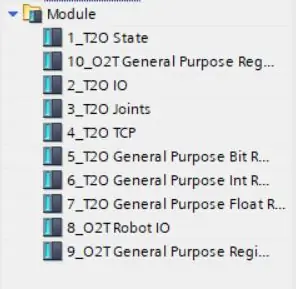
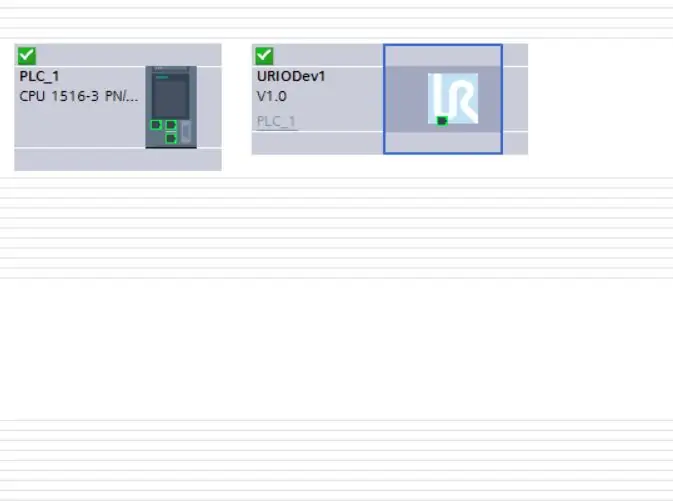
आपके UR5 के लिए GDS फ़ाइलें, और सेटअप के लिए अधिक गहन मार्गदर्शिका, नीचे दिए गए लिंक में पाई जा सकती हैं
www.universal-robots.com/how-tos-and-faqs/…
लघु संस्करण पहले जीडीएस फाइलों को स्थापित करता है। टोपोलॉजी व्यू में "URIODev1" में ड्रोब के बाद। नीला टेक्स्ट दबाएं और इसे पीएलसी असाइन करें। URIODev1 का चयन करें और डिवाइस दृश्य में सभी मॉड्यूल को क्रम में जोड़ें।
UR5 पर "PROFINET IO डिवाइस" सक्षम करें। यह "स्थापना" के तहत पाया जा सकता है।
एक पूरी तरह से कॉन्फ़िगर की गई सीमेंस परियोजना को शामिल किया गया है। परियोजना प्रत्येक संयुक्त के उन्मुखीकरण और तापमान को पढ़ती है।
चरण 6: चरण 5: KEPserver का उपयोग करके डेटा पढ़ें
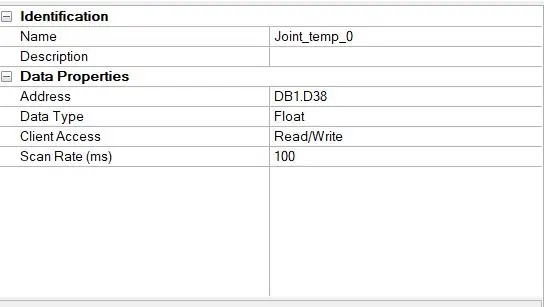
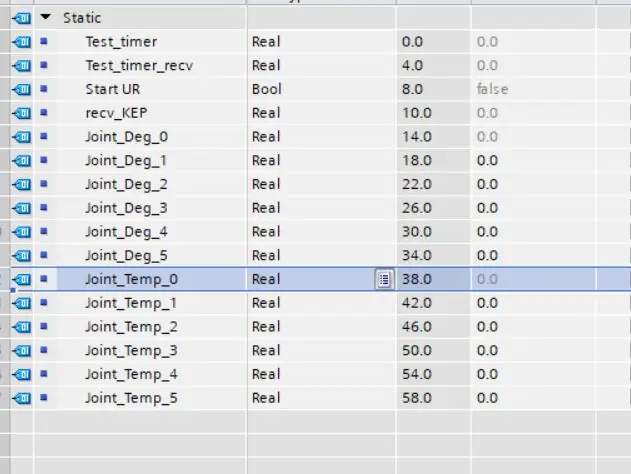
केईपीसर्वर टीआईए पोर्टल में गैर-अनुकूलित डेटा ब्लॉक से डेटा पढ़ सकता है। शामिल कार्यक्रम में कुछ डेटा के साथ एक डीबी। सबसे पहले PLC को KEPserver में सेटअप करें। यह "कनेक्टिविटी" के तहत केईपी में एक "नया चैनल" जोड़कर किया जाता है। "चैनल विज़ार्ड" में "सीमेंस टीसीपी/आईपी ईथरनेट" चुनें। चैनल का नाम और डिवाइस का नाम वह है जो नोड-रेड में पढ़ा जाता है। बस बाकी सेटिंग्स को वैसे ही छोड़ दें जैसे वे हैं।
शामिल तस्वीरें एक केईपी टैग के सिंटैक्स को दिखाती हैं, और सेमिन्स वैरिएबल "जॉइंट_टेम्प_0" वह है जो केईपी उन सेटिंग्स का उपयोग करके पढ़ता है।
चरण 7: चरण 6: टैग फॉर्म चैनल को IoT गेटवे पर ले जाएं।
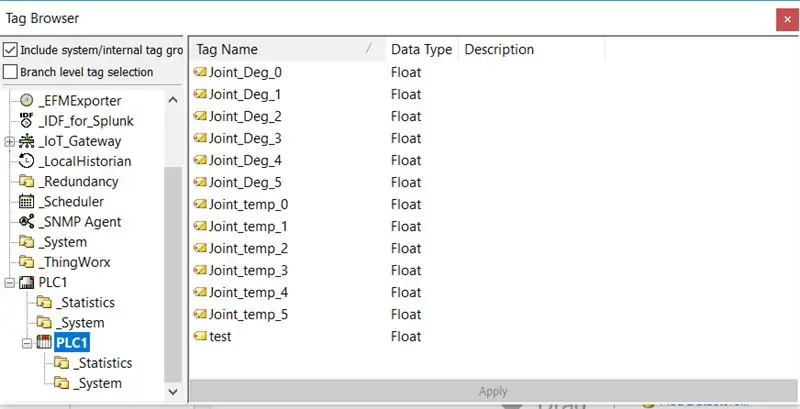
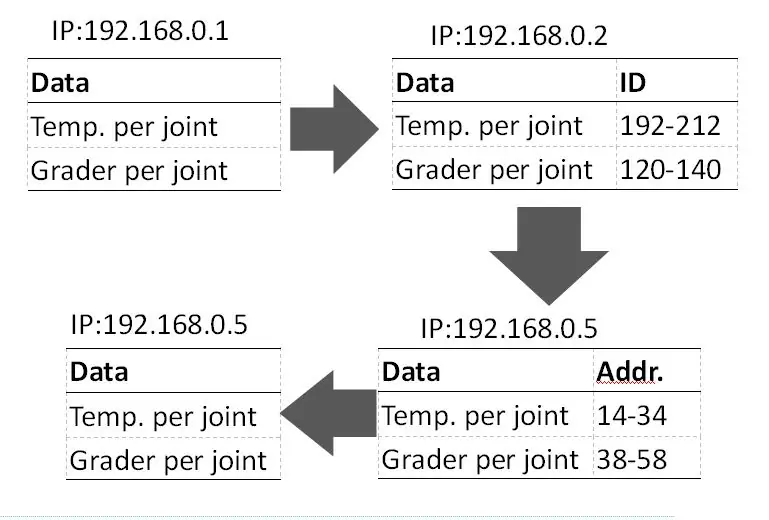
आपके KEP सर्वर के शीर्ष पर "एकाधिक आइटम जोड़ें" फ़ंक्शन है। IoT सर्वर को चिह्नित करें और इस बटन को दबाएं। टैग ब्राउज़र में अपने कॉन्फ़िगर किए गए उपकरण का चयन करें, और आवश्यकतानुसार टैग जोड़ें। टैग का नाम पता नोड-रेड रीड्स का अंतिम भाग है। डेटा प्रवाह को दर्शाने वाला एक सरलीकृत प्रवाह-चार्ट शामिल किया गया है।
सिफारिश की:
Arduino का उपयोग करके इंटरनेट का उपयोग करके पूरी दुनिया में नियंत्रण का नेतृत्व किया: 4 कदम

Arduino का उपयोग करके इंटरनेट का उपयोग करके पूरी दुनिया में नियंत्रण का नेतृत्व किया: नमस्ते, मैं ऋतिक हूं। हम आपके फ़ोन का उपयोग करके एक इंटरनेट नियंत्रित एलईडी बनाने जा रहे हैं। हम Arduino IDE और Blynk जैसे सॉफ़्टवेयर का उपयोग करने जा रहे हैं। यह सरल है और यदि आप सफल होते हैं तो आप जितने चाहें उतने इलेक्ट्रॉनिक घटकों को नियंत्रित कर सकते हैं जो हमें चाहिए: हार्डवेयर:
Arduino UNO का उपयोग करके ड्रोन कैसे बनाएं - माइक्रोकंट्रोलर का उपयोग करके क्वाडकॉप्टर बनाएं: 8 कदम (चित्रों के साथ)

Arduino UNO का उपयोग करके ड्रोन कैसे बनाएं | माइक्रोकंट्रोलर का उपयोग करके क्वाडकॉप्टर बनाएं: परिचय मेरे यूट्यूब चैनल पर जाएंएक ड्रोन खरीदने के लिए एक बहुत महंगा गैजेट (उत्पाद) है। इस पोस्ट में मैं चर्चा करने जा रहा हूँ कि मैं इसे सस्ते में कैसे बना सकता हूँ ?? और आप इसे सस्ते दाम पर कैसे बना सकते हैं … वैसे भारत में सभी सामग्री (मोटर, ईएससी
नोड एमसीयू और Google सहायक का उपयोग करके घरेलू उपकरणों को नियंत्रित करें - आईओटी - ब्लिंक - आईएफटीटीटी: 8 कदम

नोड एमसीयू और Google सहायक का उपयोग करके घरेलू उपकरणों को नियंत्रित करें | आईओटी | ब्लिंक | IFTTT: Google सहायक का उपयोग करने वाले उपकरणों को नियंत्रित करने के लिए एक सरल परियोजना: चेतावनी: मुख्य बिजली को संभालना खतरनाक हो सकता है। अत्यधिक सावधानी से संभालें। ओपन सर्किट के साथ काम करते समय एक पेशेवर इलेक्ट्रीशियन को किराए पर लें। मैं दा के लिए जिम्मेदारियां नहीं लूंगा
L293D का उपयोग करके मोटर को Arduino से जोड़ना: 3 चरण

L293D का उपयोग करके मोटर को Arduino से जोड़ना: एक मोटर रोबोटिक्स का मूल निर्माण खंड है और यदि आप Arduino सीख रहे हैं तो मोटर को इससे जोड़ना सीखना बहुत महत्वपूर्ण है। आज हम L293D ic का उपयोग करके ऐसा करेंगे। एक L293D मोटर चालक IC वास्तव में महत्वपूर्ण है। अन्यथा, यह होगा
I2C का उपयोग करके दो OOBoards को एक साथ जोड़ना: 4 कदम

I2C का उपयोग करके दो OOBoards को एक साथ जोड़ना: यह निर्देश योग्य कवर करता है कि I2C का उपयोग करके दो OOBoards को कैसे जोड़ा जाए
